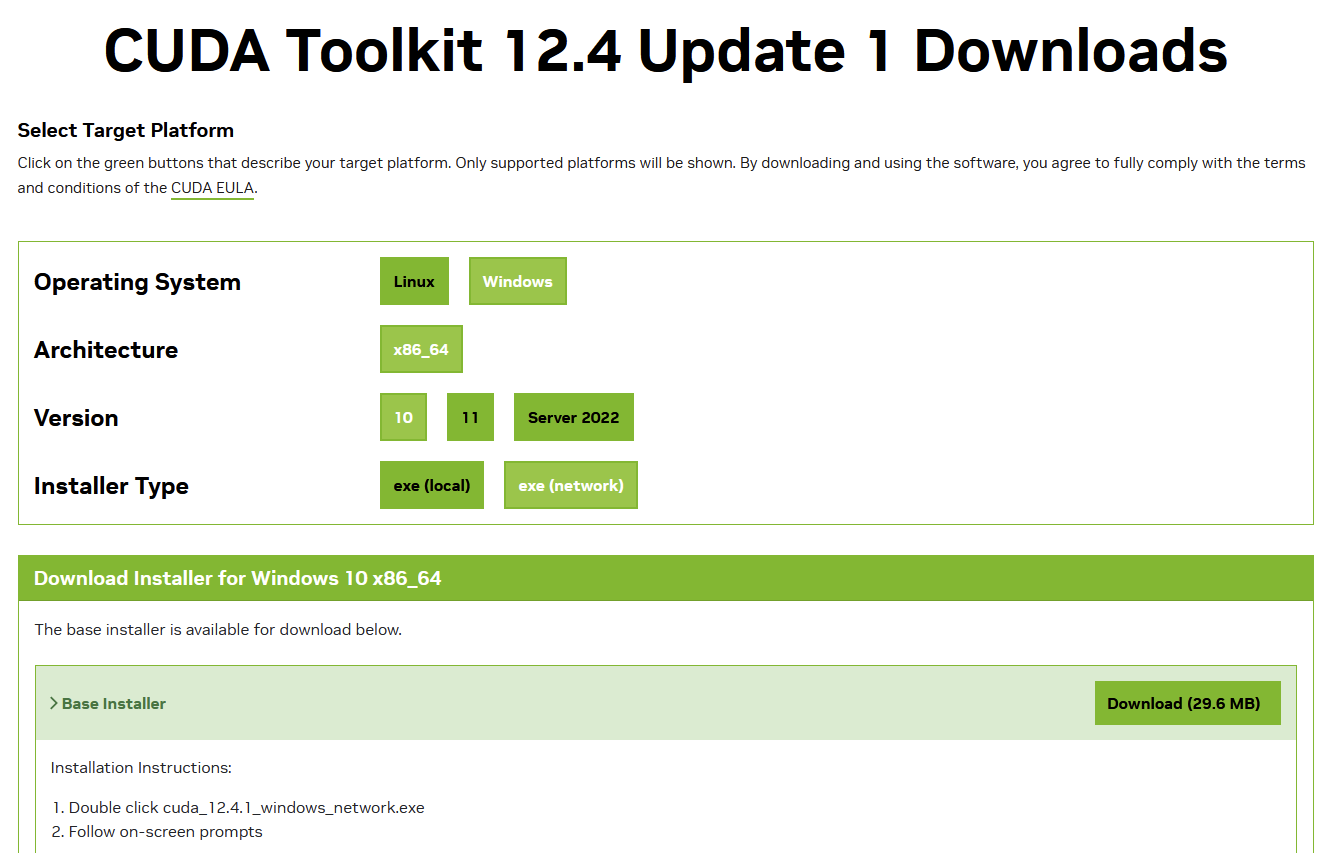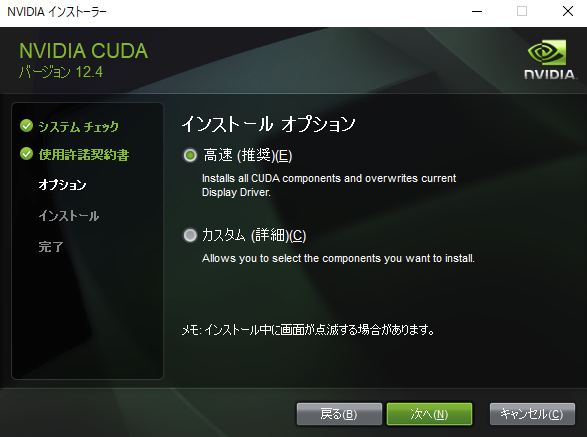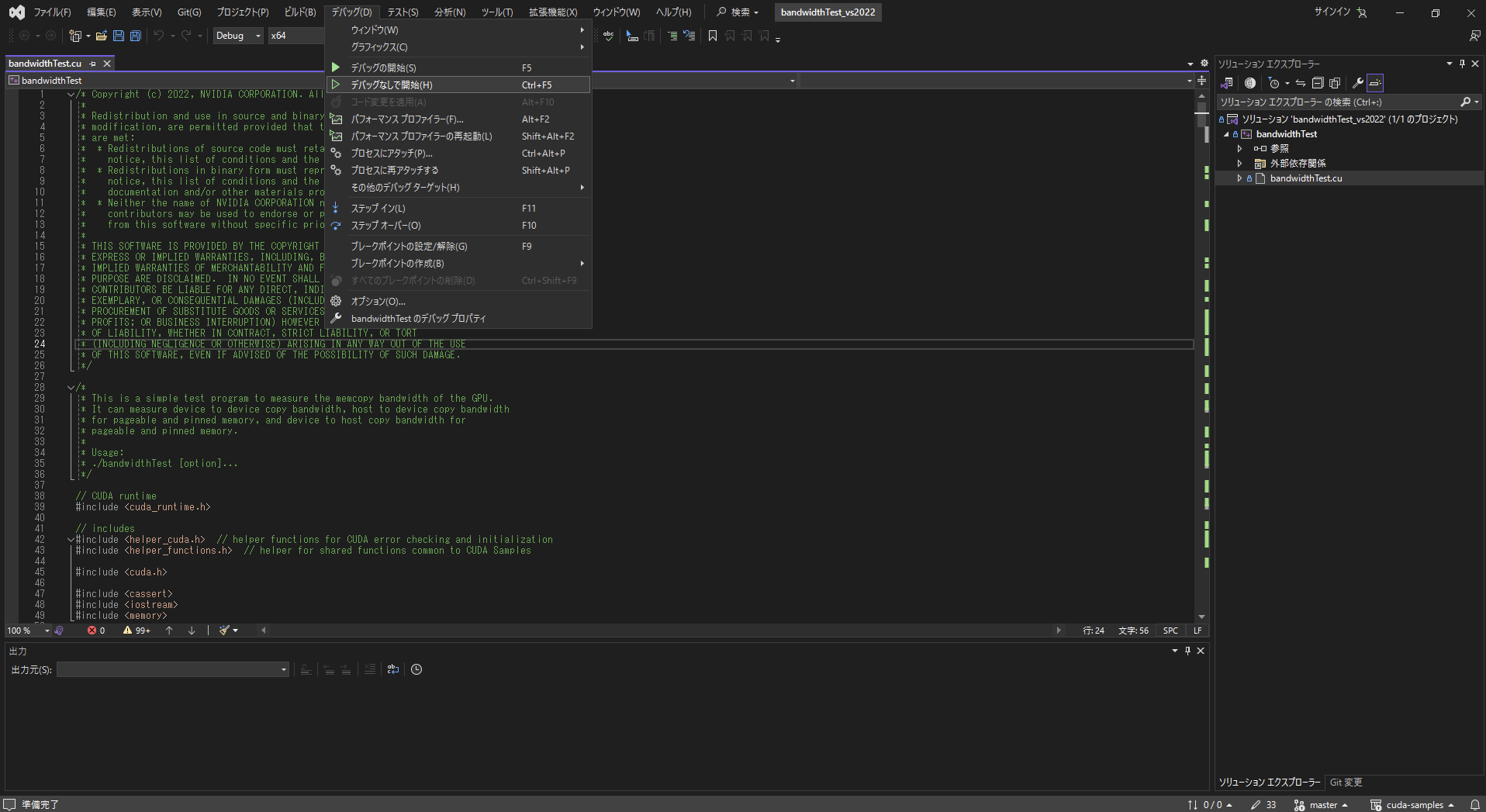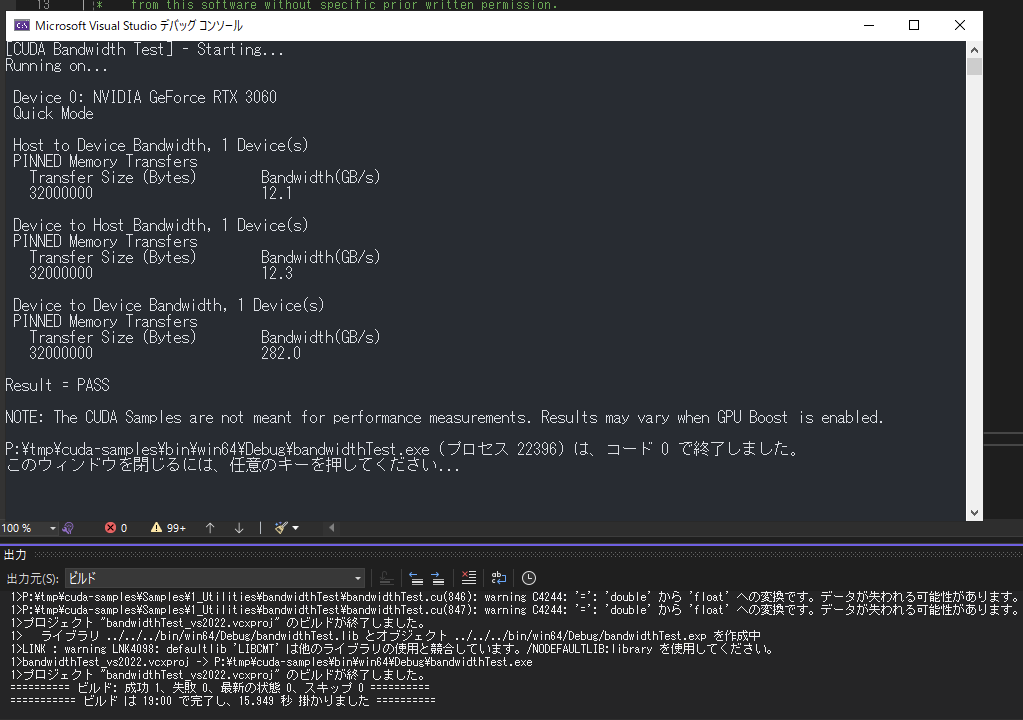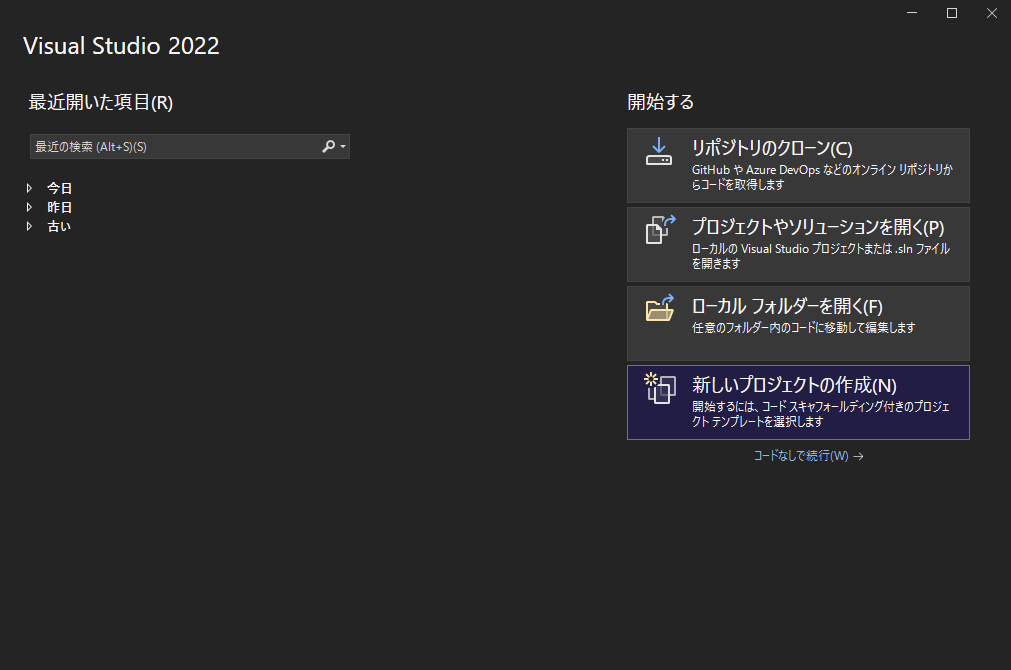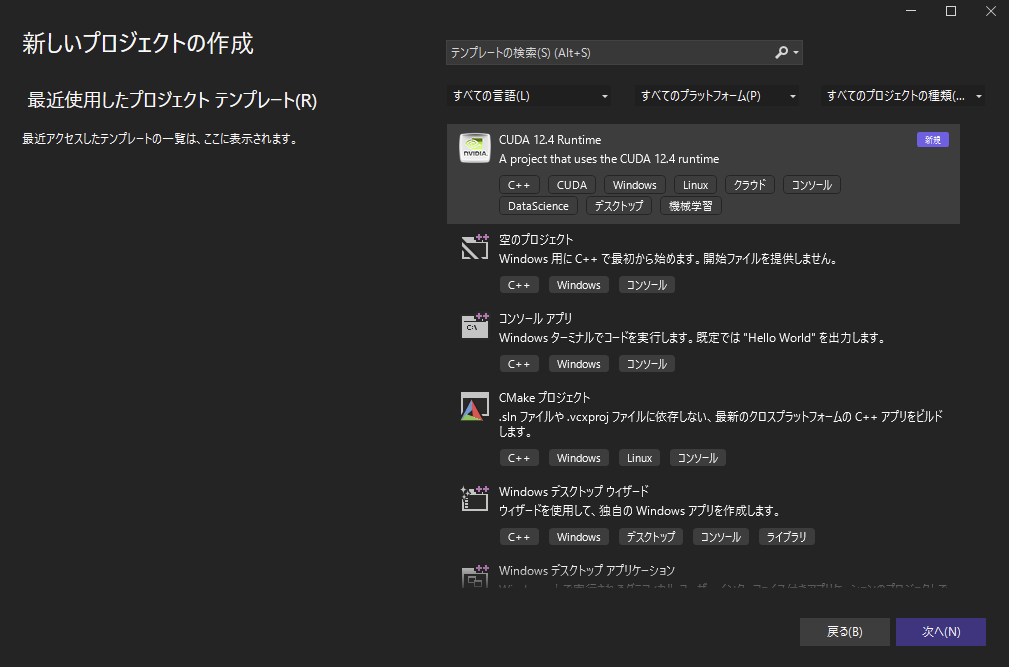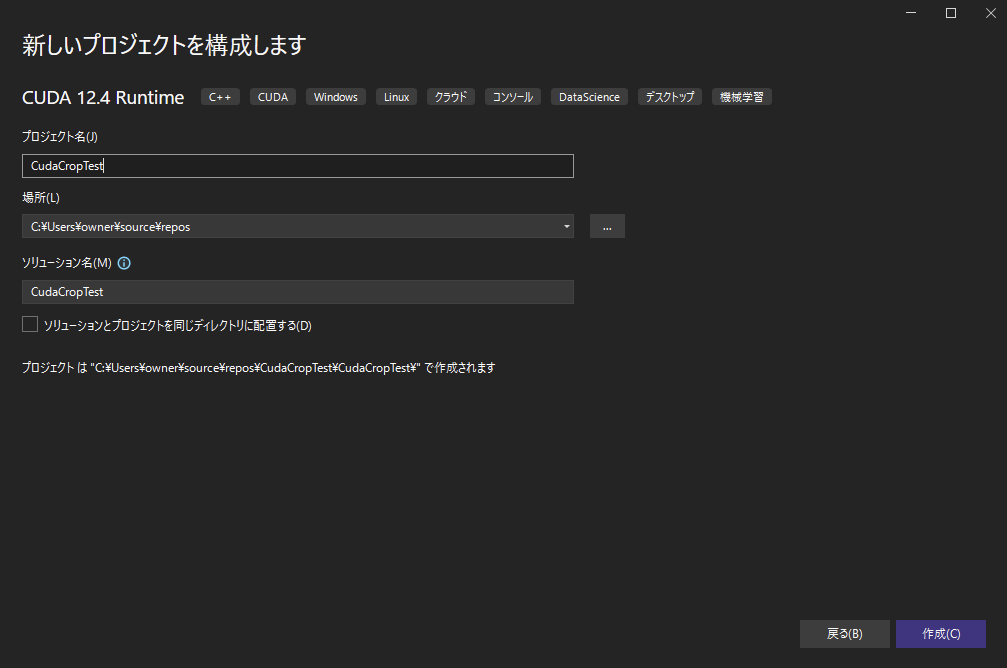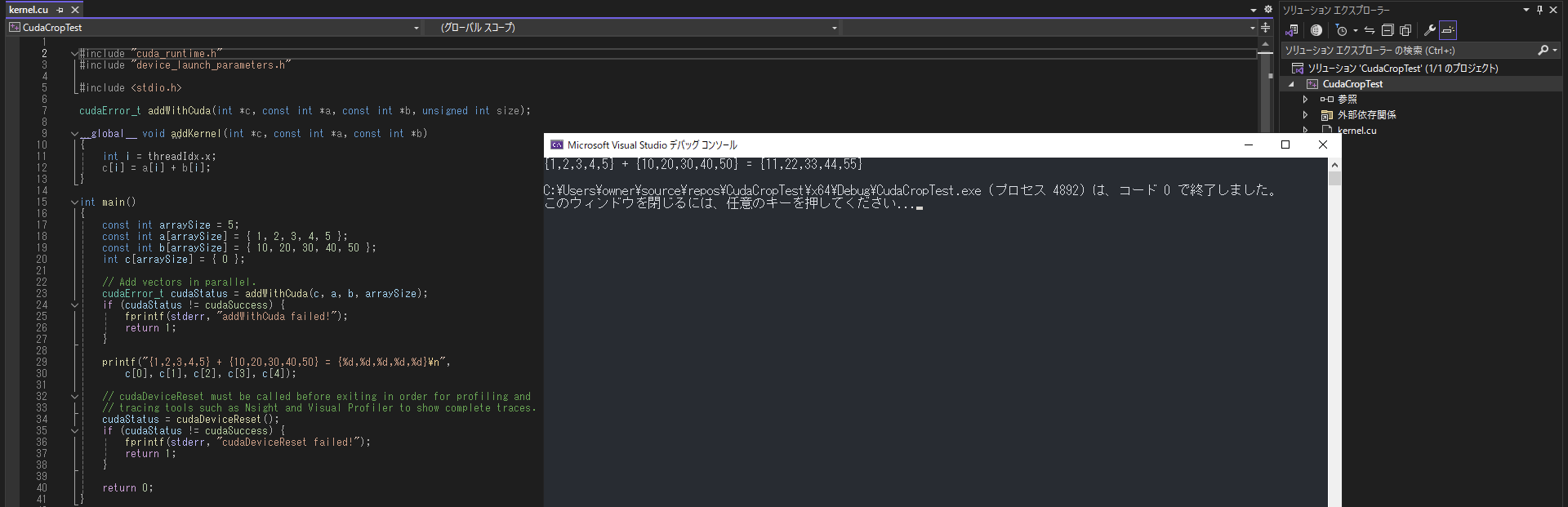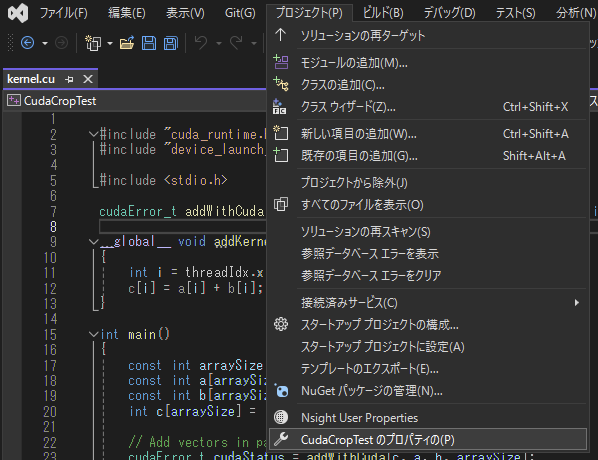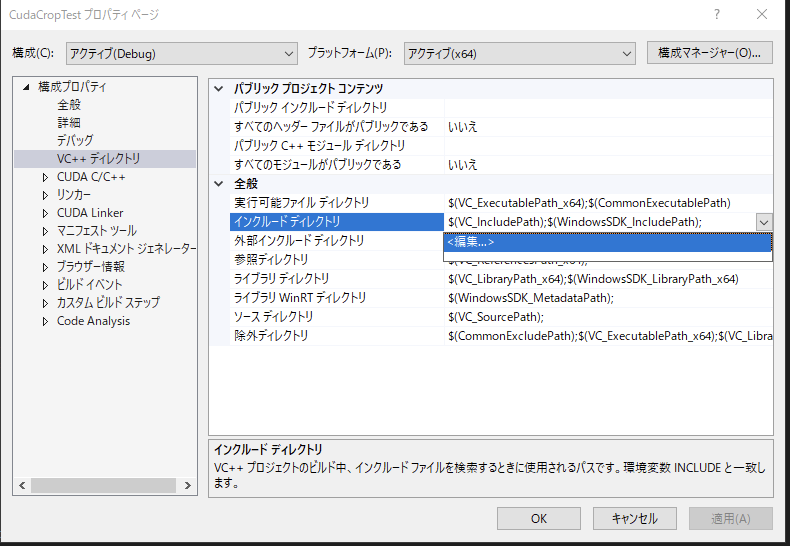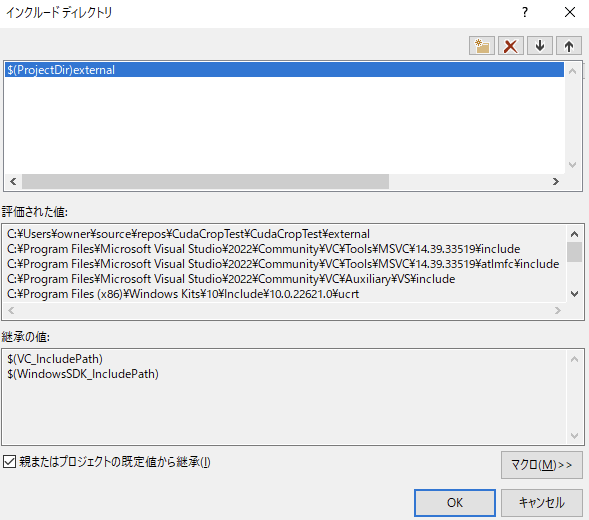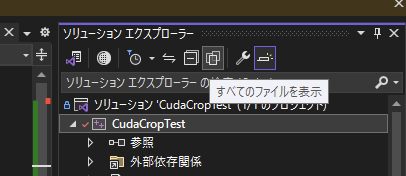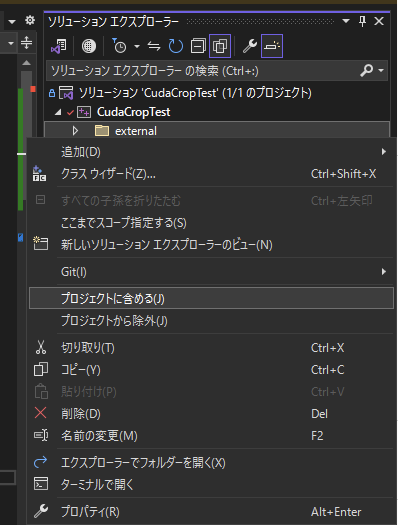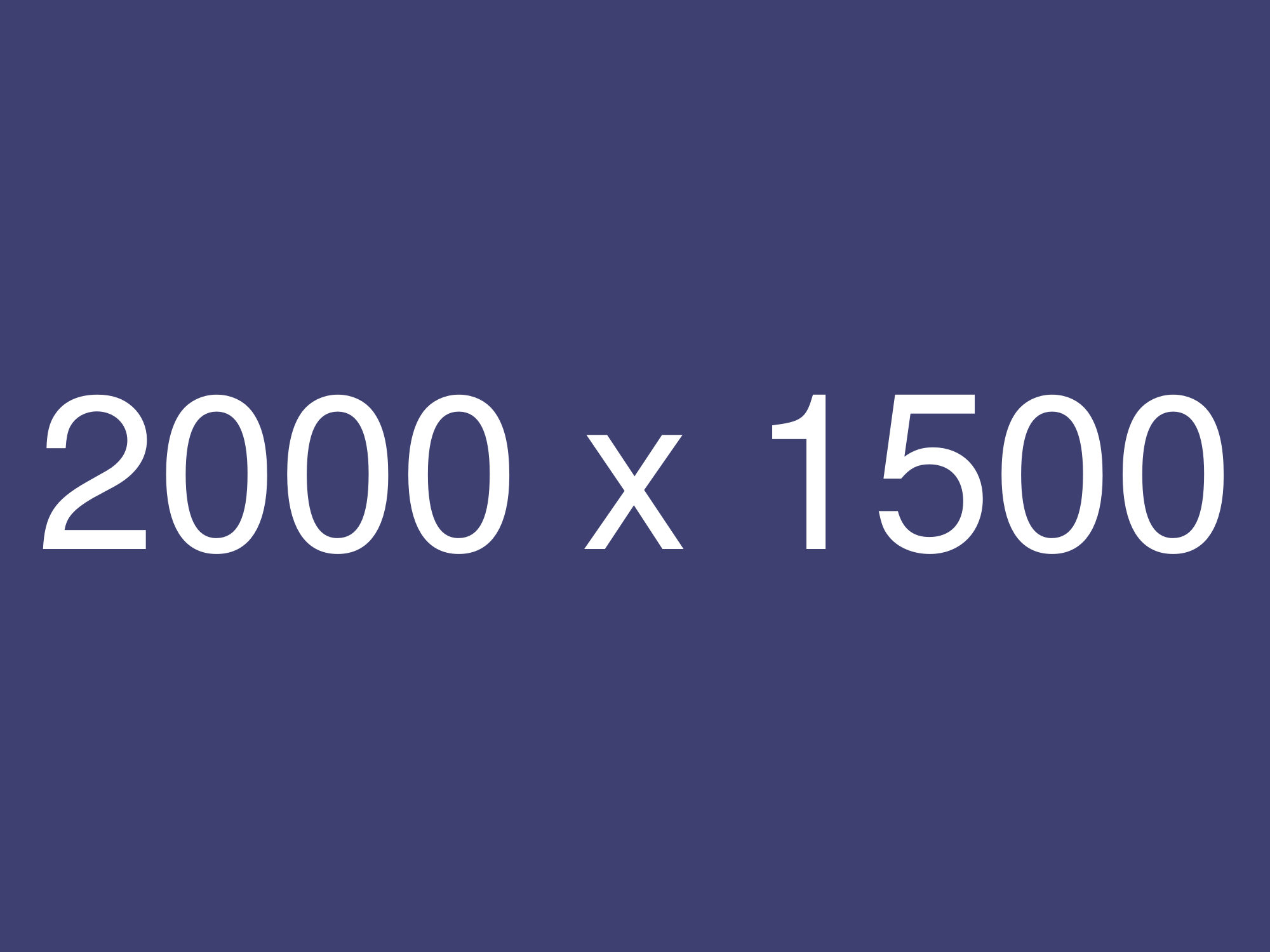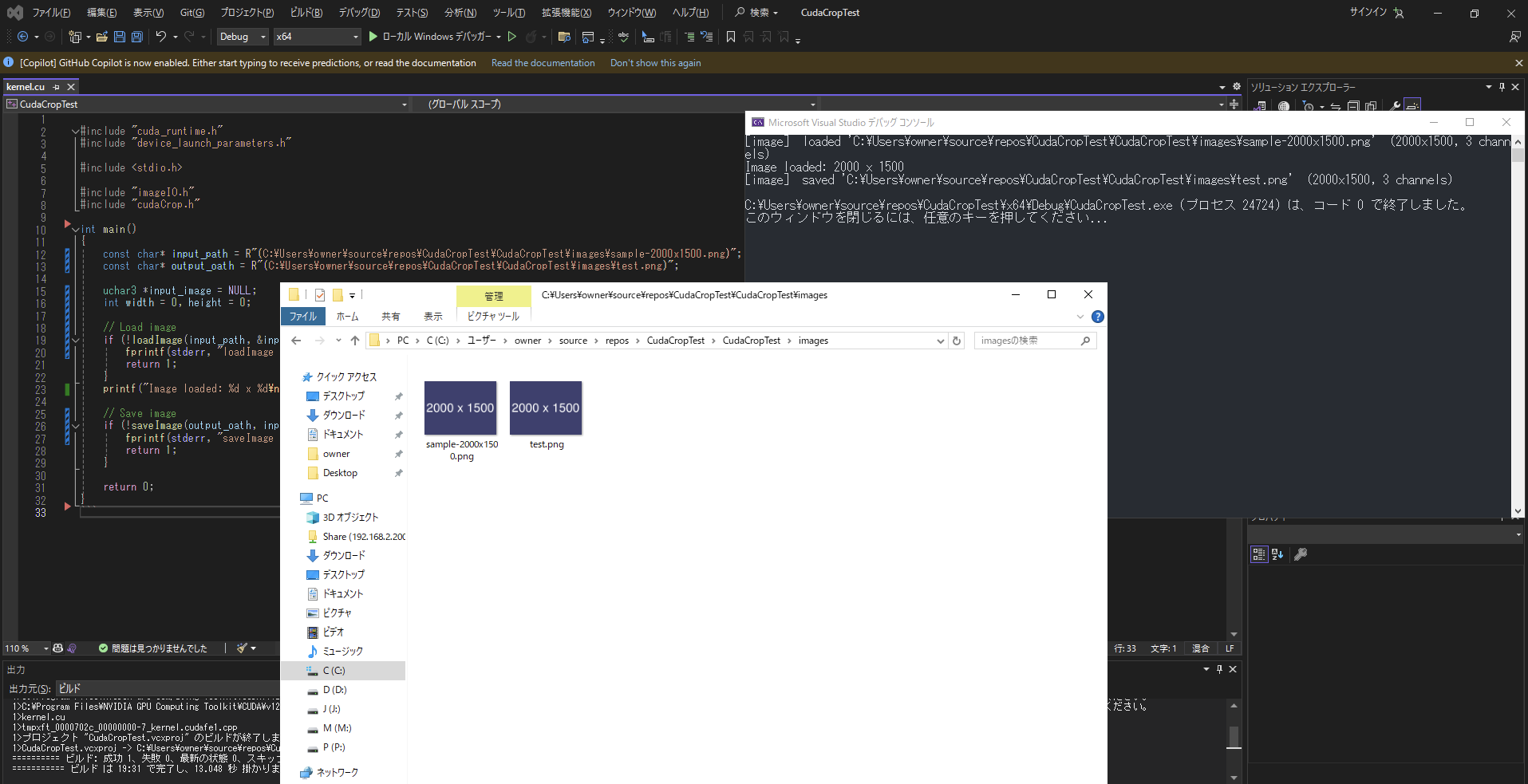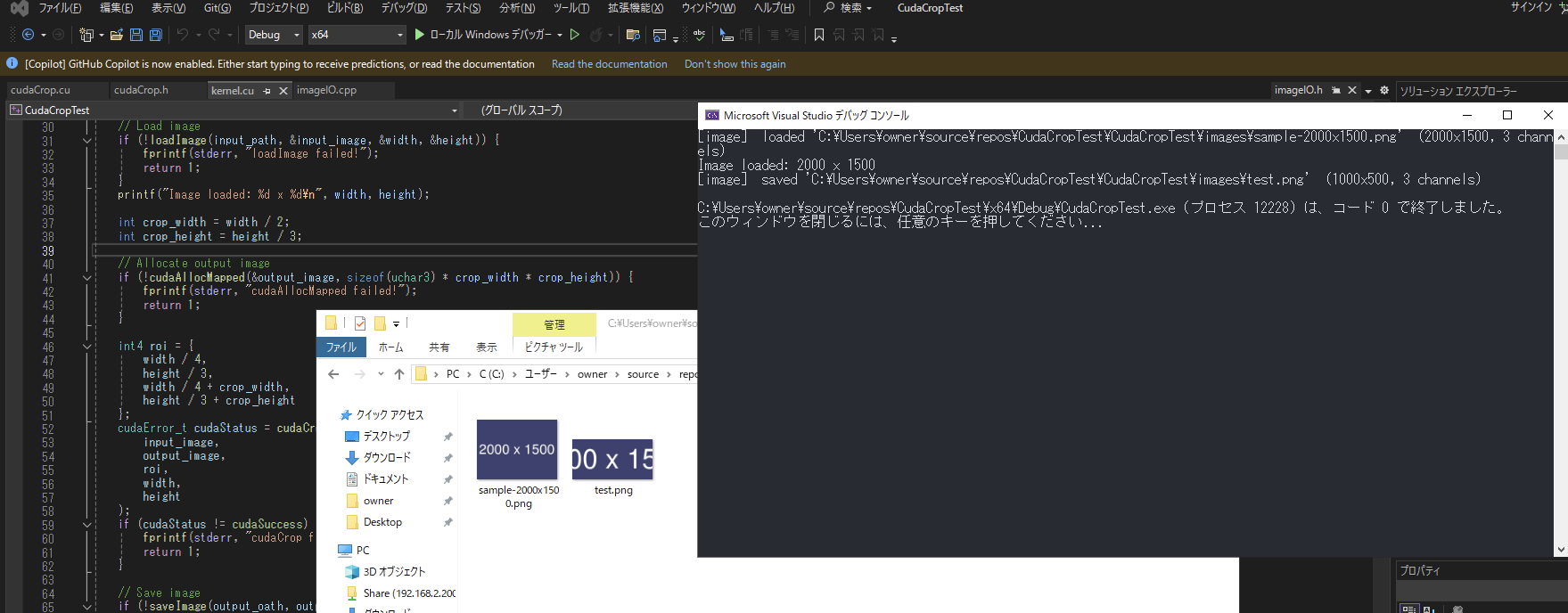はじめに
動機
数百枚の画像の切り抜きに、cv::Rect と cv::Mat を使用してるが、もっと早く処理したい。GPUを使った画像切り抜きは速いのか?
ググったらそのまま使えそうなコードがあるので Let's Try!
注意
Visual Studio、C++、CUDA、何も分からん状態でChatGPTの協力を受けつつ進めました。アドバイスを頂けるとありがたいです。
作業リポジトリはこちらで公開しています。
環境
- CPU: AMD Ryzen 9 3900X 12-Core Processor (24 CPUs), ~3.8GHz
- GPU: NVIDIA GeForce RTX 3060
エディション Windows 10 Pro
バージョン 22H2
インストール日 2021/02/02
OS ビルド 19045.4291
エクスペリエンス Windows Feature Experience Pack 1000.19056.1000.0
PS C:\Users\owner> nvcc -V
nvcc: NVIDIA (R) Cuda compiler driver
Copyright (c) 2005-2024 NVIDIA Corporation
Built on Thu_Mar_28_02:30:10_Pacific_Daylight_Time_2024
Cuda compilation tools, release 12.4, V12.4.131
Build cuda_12.4.r12.4/compiler.34097967_0
- 開発環境: Visual Studio 2022 version 17.9.6
CUDA Toolkit の導入
CUDA Windows でググるとNVIDIAによる公式ドキュメントが見つかります。ドキュメントに従って CUDA Toolkit をインストールします。
インストール
サンプルプロジェクトの実行
4. Compiling CUDA Programsに従って、リポジトリをCloneし対象のソリューション(.sln)ファイルを開きます。
P:\tmp>git clone https://github.com/NVIDIA/cuda-samples.git
Cloning into 'cuda-samples'...
remote: Enumerating objects: 18291, done.
remote: Counting objects: 100% (3706/3706), done.
remote: Compressing objects: 100% (587/587), done.
remote: Total 18291 (delta 3362), reused 3157 (delta 3119), pack-reused 14585
Receiving objects: 100% (18291/18291), 133.19 MiB | 19.29 MiB/s, done.
Resolving deltas: 100% (16022/16022), done.
Updating files: 100% (4012/4012), done.
P:\tmp>cuda-samples\Samples\1_Utilities\bandwidthTest\bandwidthTest_vs2022.sln
ビルドと実行に成功したので、CUDAが使用できているはずです。
プロジェクトの作成と設定
新しいプロジェクトの作成
Visual Studio 2022 を開き、新しいプロジェクトを作成します。
新しいプロジェクトのテンプレートとして CUDA 12.4 Runtime を選択します。
プロジェクト名は CudaCropTest とします。
サンプルプログラムをデバッグなしで実行すると、正常に動作します。
インクルードディレクトリの設定
Repositoryを公開するときのために、外部ライブラリを専用のフォルダに隔離して作業を行います。
プロジェクトフォルダ(C:\Users\owner\source\repos\CudaCropTest\CudaCropTest)に external フォルダを作成し、これをインクルードディレクトリに追加します。
プロジェクト(P) > CudaCropTest のプロパティの(P) をクリックします。(プロパティの(P) は誤字?)
構成プロパティ > VC++ ディレクトリ > 全般 > インクルード ディレクトリ の値部分 > <編集...> を選択します。
$(ProjectDir)external (C:\Users\owner\source\repos\CudaCropTest\CudaCropTest\external) を追加します。
dusty-nv/jetson-utils のビルド
IssueやCMakeLists.txtを見る限りWindowsはサポートされていません。頑張りましょう。
cuda\cudaCrop.cu
kernel.cu に #include "cudaCrop.h" を追加して生じるエラーを解決していきます。
E1696 ソース ファイルを開けません "cudaCropa.h" CudaCropTest
重大度レベル コード 説明 プロジェクト ファイル 行 抑制状態 詳細
エラー (アクティブ) E1696 ソース ファイルを開けません "cudaCropa.h" CudaCropTest C:\Users\owner\source\repos\CudaCropTest\CudaCropTest\kernel.cu 7
external フォルダに cudaCrop.h を含む必要なファイル群を追加します。
commandLine.cpp
commandLine.h
csvReader.h
csvReader.hpp
cudaCrop.cu
cudaCrop.h
cudaUtility.h
imageFormat.h
imageFormat.inl
logging.cpp
logging.h
ソースファイルをProjectへ追加し、コンパイルされるようにします。
ソリューションエクスプローラー >すべてのファイルを表示 を選択して表示を切り替え、externalフォルダを右クリック > プロジェクトに含める(J) を選択するとやりやすいかもしれません。cuファイルは個別に追加します。
E1696 ソース ファイルを開けません "strings.h" CudaCropTest
重大度レベル コード 説明 プロジェクト ファイル 行 抑制状態 詳細
エラー (アクティブ) E1696 ソース ファイルを開けません "strings.h" CudaCropTest C:\Users\owner\source\repos\CudaCropTest\CudaCropTest\external\imageFormat.inl 26
<strings.h> はUNIX系のシステムで使用されるヘッダーファイルであり、Windowsにはありません。strcasecmpとstrncasecmpを定義したexternal\strings.hを作成し、インクルードされるようにコードを変更します。
#pragma once
#include <string.h>
#define strcasecmp _stricmp
#define strncasecmp _strnicmp
-#include <strings.h>
+#include "strings.h"
C2010 '.': マクロのパラメーター リスト内で予期されていません
重大度レベル コード 説明 プロジェクト ファイル 行 抑制状態 詳細
エラー C2010 '.': マクロのパラメーター リスト内で予期されていません CudaCropTest C:\Users\owner\source\repos\CudaCropTest\CudaCropTest\external\logging.h 144
#define GenericLogMessage(level, format, args...) if( level <= Log::GetLevel() ) fprintf(Log::GetFile(), format, ## args)
可変個引数マクロ ## args でエラーが生じています。コンパイルできるように書き換えます。
-#define GenericLogMessage(level, format, args...) if( level <= Log::GetLevel() ) fprintf(Log::GetFile(), format, ## args)
+#define GenericLogMessage(level, format, ...) if( level <= Log::GetLevel() ) fprintf(Log::GetFile(), format, __VA_ARGS__)
-#define LogError(format, args...) GenericLogMessage(Log::ERROR, LOG_COLOR_RED LOG_LEVEL_PREFIX_ERROR format LOG_COLOR_RESET, ## args)
+#define LogError(format, ...) GenericLogMessage(Log::ERROR, LOG_COLOR_RED LOG_LEVEL_PREFIX_ERROR format LOG_COLOR_RESET, __VA_ARGS__)
-#define LogWarning(format, args...) GenericLogMessage(Log::WARNING, LOG_COLOR_YELLOW LOG_LEVEL_PREFIX_WARNING format LOG_COLOR_RESET, ## args)
+#define LogWarning(format, ...) GenericLogMessage(Log::WARNING, LOG_COLOR_YELLOW LOG_LEVEL_PREFIX_WARNING format LOG_COLOR_RESET, __VA_ARGS__)
-#define LogSuccess(format, args...) GenericLogMessage(Log::SUCCESS, LOG_COLOR_GREEN LOG_LEVEL_PREFIX_SUCCESS format LOG_COLOR_RESET, ## args)
+#define LogSuccess(format, ...) GenericLogMessage(Log::SUCCESS, LOG_COLOR_GREEN LOG_LEVEL_PREFIX_SUCCESS format LOG_COLOR_RESET, __VA_ARGS__)
-#define LogInfo(format, args...) GenericLogMessage(Log::INFO, LOG_LEVEL_PREFIX_INFO format, ## args)
+#define LogInfo(format, ...) GenericLogMessage(Log::INFO, LOG_LEVEL_PREFIX_INFO format, __VA_ARGS__)
-#define LogVerbose(format, args...) GenericLogMessage(Log::VERBOSE, LOG_LEVEL_PREFIX_VERBOSE format, ## args)
+#define LogVerbose(format, ...) GenericLogMessage(Log::VERBOSE, LOG_LEVEL_PREFIX_VERBOSE format, __VA_ARGS__)
-#define LogDebug(format, args...) GenericLogMessage(Log::DEBUG, LOG_LEVEL_PREFIX_DEBUG format, ## args)
+#define LogDebug(format, ...) GenericLogMessage(Log::DEBUG, LOG_LEVEL_PREFIX_DEBUG format, __VA_ARGS__)
E0029 式が必要です CudaCropTest
重大度レベル コード 説明 プロジェクト ファイル 行 抑制状態 詳細
エラー (アクティブ) E0029 式が必要です CudaCropTest C:\Users\owner\source\repos\CudaCropTest\CudaCropTest\kernel.cu 93
// Launch a kernel on the GPU with one thread for each element.
addKernel<<<1, size>>>(dev_c, dev_a, dev_b);
<<< の部分がエラーと表示されています。<<<...>>>はCUDAのSyntaxです。
(実はサンプルプログラムの時点で表示されていました)
このエラーはVisual Studioに表示されるだけで、ビルドには影響しないため無視します。
image\imageIO.cpp
cuda\cudaCrop.h で定義されている cudaCrop 関数には、uint8_t*,float*,uchar3*,uchar4*,float3*,float4*型の画像を渡す必要があります。リポジトリを散策すると、画像の読み書きを扱う image\imageIO.h を見つけました。
kernel.cu に #include "imageIO.h" を追加し、生じるエラーを解決していきます。
C1083 include ファイルを開けません。'imageIO.h':No such file or directory CudaCropTest
重大度レベル コード 説明 プロジェクト ファイル 行 抑制状態 詳細
エラー C1083 include ファイルを開けません。'imageIO.h':No such file or directory CudaCropTest C:\Users\owner\source\repos\CudaCropTest\CudaCropTest\kernel.cu 7
external フォルダに imageIO.h を含む必要なファイル群を追加します。
alphanum.h
cudaBayer.cpp
cudaBayer.h
cudaColorspace.cpp
cudaColorspace.h
cudaGrayscale.cu
cudaGrayscale.h
cudaMappedMemory.h
cudaRGB.cu
cudaRGB.h
cudaYUV-NV12.cu
cudaYUV-YUYV.cu
cudaYUV-YV12.cu
cudaYUV.h
filesystem.cpp
filesystem.h
imageIO.cpp
imageIO.h
stb\stb_image_resize.h
stb\stb_image_write.h
stb\stb_image.h
C1083 include ファイルを開けません。'glob.h':No such file or directory CudaCropTest
重大度レベル コード 説明 プロジェクト ファイル 行 抑制状態 詳細
エラー C1083 include ファイルを開けません。'glob.h':No such file or directory CudaCropTest C:\Users\owner\source\repos\CudaCropTest\CudaCropTest\external\filesystem.cpp 33
<strings.h> と同様に、Windowsに glob.h は存在しません。画像の入出力をしているコードと関連を調べていくと、glob.h をインクルードする必要はないと分かります。
filesystem.h と filesystem.cpp の不要なインクルード文(glob.h を含む)と関数をコメントアウトし、エラーを解消します。
ただし、fileExists 関数は画像の読み書きに使用されるので対応します。
// fileExists
bool fileExists( const std::string& path, uint32_t mask )
{
return fileIsType(path, mask);
}
+#include <filesystem>
// fileExists
bool fileExists( const std::string& path, uint32_t mask )
{
- return fileIsType(path, mask);
+ return std::filesystem::exists(path);
}
filesystemを使用するため、構成プロパティ > C/C++ > 言語 > C言語標準 を 既定 (ISO C++14 標準) から ISO C++17 標準 (/std:c++17) に変更します。
LNK2019 未解決の外部シンボル nppiCFAToRGB_8u_C1C3R が関数 "enum cudaError __cdecl cudaBayerToRGB(unsigned char *,struct uchar3 *,unsigned __int64,unsigned __int64,enum imageFormat)" (?cudaBayerToRGB@@YA?AW4cudaError@@PEAEPEAUuchar3@@_K2W4imageFormat@@@Z) で参照されました CudaCropTest
重大度レベル コード 説明 プロジェクト ファイル 行 抑制状態 詳細
エラー LNK2019 未解決の外部シンボル nppiCFAToRGB_8u_C1C3R が関数 "enum cudaError __cdecl cudaBayerToRGB(unsigned char *,struct uchar3 *,unsigned __int64,unsigned __int64,enum imageFormat)" (?cudaBayerToRGB@@YA?AW4cudaError@@PEAEPEAUuchar3@@_K2W4imageFormat@@@Z) で参照されました CudaCropTest C:\Users\owner\source\repos\CudaCropTest\CudaCropTest\cudaBayer.obj 1
NppStatus
nppiCFAToRGB_8u_C1C3R(const Npp8u * pSrc, int nSrcStep, NppiSize oSrcSize, NppiRect oSrcROI,
Npp8u * pDst, int nDstStep, NppiBayerGridPosition eGrid, NppiInterpolationMode eInterpolation);
ヘッダーファイルは存在するのに、関連したフォルダ内を調べてもc/cpp/cuファイルがありません。Copilotに尋ねると、nppi.libのようなlibファイルへのリンクが正しく設定されていないと教えてくれました。
どのlibファイルを追加したら良いのか分からないのでググると、NVIDIA NPPのキュメントを発見でき、
NPPICC, color conversion and sampling functions in nppi_color_conversion.h,
と書かれています。nppicc.lib をリンカーに追加します。
プロジェクト(P) > CudaCropTest のプロパティの(P) をクリックします。
構成プロパティ > リンカー > 入力 > 追加の依存ファイル に nppicc.lib を追加します。
(構成プロパティ > リンカー > 全般 > 追加のライブラリディレクトリ に $(CudaToolkitLibDir)=C:\Program Files\NVIDIA GPU Computing Toolkit\CUDA\v12.4\lib\x64 があるので、上記の対応のみでOKです)
以上で kernel.cu を再びビルドできるようになりました。
画像処理
サンプル画像の用意
https://placehold.jp/ を使用してサンプル画像を用意します。
https://placehold.jp/3d4070/ffffff/2000x1500.png
この画像を CudaCropTest\images\sample-2000x1500.png として保存しました。
画像の読み書き
関数シグネチャを参照してコードを書きます。
#include "cuda_runtime.h"
#include "device_launch_parameters.h"
#include <stdio.h>
#include "imageIO.h"
#include "cudaCrop.h"
int main()
{
const char* input_path = R"(C:\Users\owner\source\repos\CudaCropTest\CudaCropTest\images\sample-2000x1500.png)";
const char* output_path = R"(C:\Users\owner\source\repos\CudaCropTest\CudaCropTest\images\test.png)";
uchar3 *input_image = NULL;
int width = 0, height = 0;
// Load image
if (!loadImage(input_path, &input_image, &width, &height)) {
fprintf(stderr, "loadImage failed!");
return 1;
}
printf("Image loaded: %d x %d\n", width, height);
// Save image
if (!saveImage(output_path, input_image, width, height)) {
fprintf(stderr, "saveImage failed!");
return 1;
}
return 0;
}
実行すると入力画像と同じ見た目の CudaCropTest\images\test.png が保存されました。
画像の切り抜き
cudaCrop 関数を使用して画像を切り抜きます。
#include "cuda_runtime.h"
#include "device_launch_parameters.h"
#include <stdio.h>
#include "imageIO.h"
#include "cudaCrop.h"
#include "cudaMappedMemory.h"
class CudaMemory {
public:
CudaMemory(uchar3* ptr) : ptr_(ptr) {}
~CudaMemory() { cudaFree(ptr_); }
private:
uchar3* ptr_;
};
int main()
{
const char* input_path = R"(C:\Users\owner\source\repos\CudaCropTest\CudaCropTest\images\sample-2000x1500.png)";
const char* output_path = R"(C:\Users\owner\source\repos\CudaCropTest\CudaCropTest\images\test.png)";
uchar3* input_image = NULL;
uchar3* output_image = NULL;
CudaMemory input_memory(input_image), output_memory(output_image);
int width = 0, height = 0;
// Load image
if (!loadImage(input_path, &input_image, &width, &height)) {
fprintf(stderr, "loadImage failed!");
return 1;
}
printf("Image loaded: %d x %d\n", width, height);
int crop_width = width / 2;
int crop_height = height / 3;
// Allocate output image
if (!cudaAllocMapped(&output_image, sizeof(uchar3) * crop_width * crop_height)) {
fprintf(stderr, "cudaAllocMapped failed!");
return 1;
}
// Crop image
int4 roi = {
width / 4,
height / 3,
width / 4 + crop_width,
height / 3 + crop_height
};
cudaError_t cudaStatus = cudaCrop(
input_image,
output_image,
roi,
width,
height
);
if (cudaStatus != cudaSuccess) {
fprintf(stderr, "cudaCrop failed! cudaStatus=%d", cudaStatus);
return 1;
}
// Save image
if (!saveImage(output_path, output_image, crop_width, crop_height)) {
fprintf(stderr, "saveImage failed!");
return 1;
}
return 0;
}
実行すると、切り抜き画像が生成されました。
あとがき
ChatGPTとライブラリのおかげで無事にCUDAを使用して、画像を切り抜くことができました。
そのうち以下に取り組もうと思います。
- CPU と GPU での切り抜き速度の比較
- CUDA上での並列処理
- パラメーターの調整(現在の
cudaCrop関数はパラメーターを調整できない: リンク)